Звичайно, ви зазвичай завантажуєте вміст у соціальні мережі, будь то Facebook, Instagram чи будь-які інші, і якщо ми хочемо, щоб вміст був якісним Ми можемо використовувати програми, які допомагають нам покращити ці фотографії або навіть відео що ми ділимось.
Щоб ваші дописи сьогодні виглядали ще кращими Ми поговоримо про програму під назвою Inshot, яка може вам у цьому дуже допомогти. Ви можете редагувати свої відео різними способами, оскільки ви можете вирізати або розділити потрібні відео дуже просто. Він доступний на різних платформах, але сьогодні ми зосередимося на тому, як завантажити його та використовувати на своєму персональному комп’ютері вдома.

InShot
Ця програма також доступна для вашого смартфона, - це професійний відеоредактор, що включає деякі функції, які дозволять вам редагувати ваші відео та підвищувати їх якість Загалом, за допомогою чого ви підвищуєте якість вмісту, який ви вирішили завантажити в соціальні мережі. Він також орієнтований на цю мету за допомогою простого та зручного інтерфейсу, який завдяки невеликій практиці дає дуже професійні результати.
У вас є можливість збереження записаного вами відео у форматі, який найкраще відповідає вашій улюбленій соціальній мережі будь то Facebook, Twitter, Instagram або TikTok, найпопулярніший момент або той, який ви хочете.
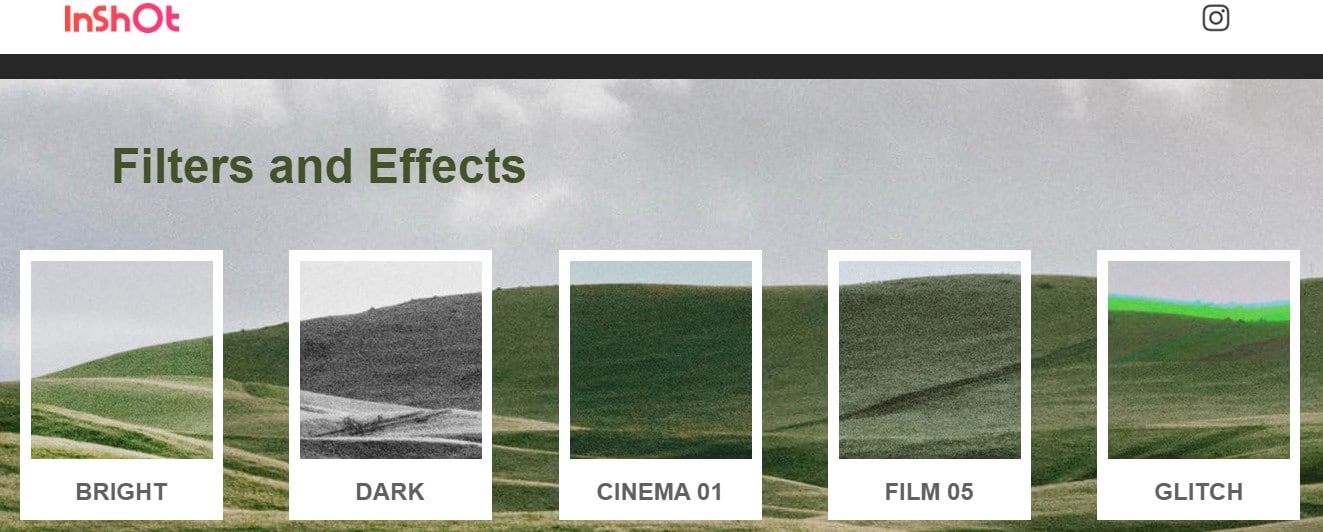
Серед доступних варіантів ви можете використовувати редагування за допомогою обертових зображень, вирізання відео, стискати і конвертувати в різні формати тощо. Ви навіть можете додати музику або звукові ефекти до свого відео, або якщо вам подобається повільний або швидкий рух, ви можете додати такі цікаві ефекти до свого творіння. Це програма з великою кількістю ресурсів, а також доступна кожному безкоштовно.
Завантажте InShot на свій ПК
Ця програма призначена для завантаження безпосередньо на наші смартфони, тому ми не знайдемо програму з розширенням .exe для нашого комп’ютера на своєму веб-сайті. Тому якщо ви хочете мати програму на своєму комп’ютері, у вас повинен бути встановлений емулятор Android на вашому ПК, за допомогою якого на ньому можна запускати apk.
Звичайно, ви знаєте, що таке емулятор, але якщо ні, я скажу вам, що це емулятор програма, яка "імітує" або імітує характеристики іншої операційної системи, в даному випадку Android. Вам просто потрібно завантажити його на свій комп’ютер, в мережі існує велика різноманітність, як і вони Bluestacks, MEmu або NoxPlayer. Вам не складе труднощів завантажити або застосувати їх, вони також безкоштовні та мають велику підтримку в Інтернеті.
Використовуйте InShot на ПК з Bluestacks
Якщо ви вибрали цей емулятор, який є одним з найпопулярніших емуляторів програм та ігор для Android, зараз ми розповімо вам кроки, які ви повинні виконати для його встановлення, а потім зможете насолоджуватися програмою InShot на вашому персональному комп’ютері.
Як завантажити Bluestacks
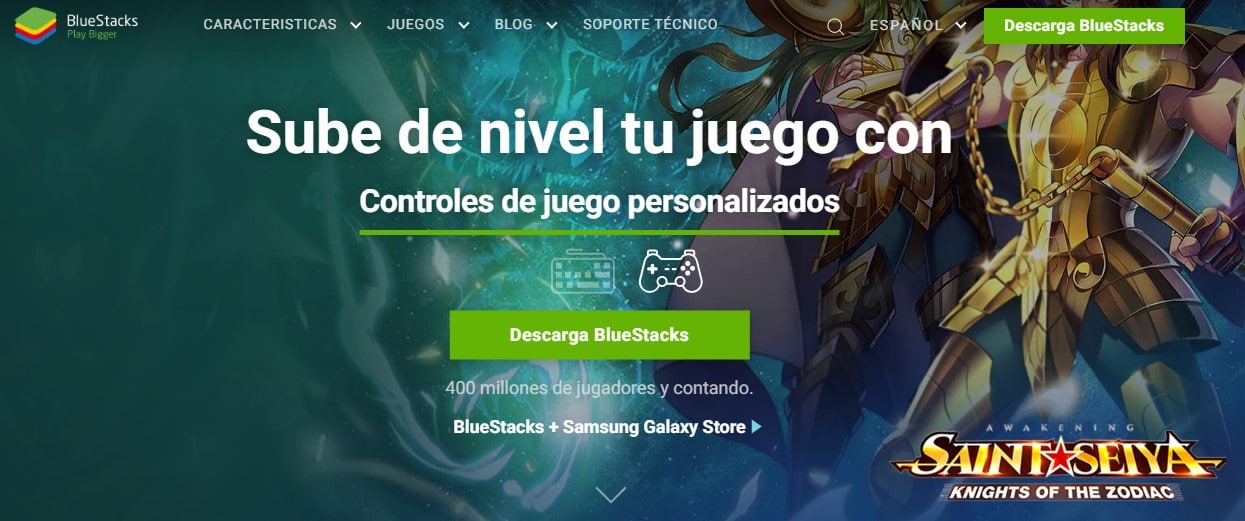
Очевидно ви повинні завантажити емулятор з вашого власний офіційний веб-сайт Тут ми залишаємо вас, і після завершення інсталяції на вашому комп’ютері ви повинні відкрити Bluestacks. Потім потрібно зв’язати свій обліковий запис Google, щоб мати змогу використовувати Google Play із додатком.
Тоді, і з уже пов’язаним обліковим записом потрібно перейти на головний екран а в пошуковій системі вам просто потрібно написати InShot Photo & Video Editor. Виберіть програму, розроблену компанією InShot Inc., та продовжуйте її встановлення. Наступне, що ви побачите, - це спливаюче вікно, яке запитає вашого дозволу на доступ до програми на вашому комп’ютері. Вам просто потрібно прийняти, натиснувши на цю опцію.
Після цих кроків ви отримаєте сповіщення про те, що відтепер він уже встановлений так само, як і на вашому мобільному телефоні Android Вам просто потрібно відкрити головне вікно Bluestacks, і ви побачите InShot у встановлених програмах. Відкрийте програму, щоб відкрити її, і вам залишається лише використовувати свої навички режисера та творця для створення найкращих відео.
Емулятор програвача програм Nox для ПК Inshot
Якщо ви віддаєте перевагу цьому емулятору за будь-яких обставин, теж не хвилюйтеся Ми пояснюємо кроки, які слід виконати, за допомогою програми Nox App Player вам сподобається ще один чудовий емулятор, за допомогою якого ви зможете використовувати InShot або будь-яку іншу програму для редагування відео Android на своєму ПК.
Спосіб встановлення цієї програми дуже схожий на той, який ми щойно бачили, sпросто і швидко насолоджуватися InShot працює на вашому комп'ютері без проблем. Для цього ось такі кроки, які ми повинні виконати:
Завантажте програвач програм Nox
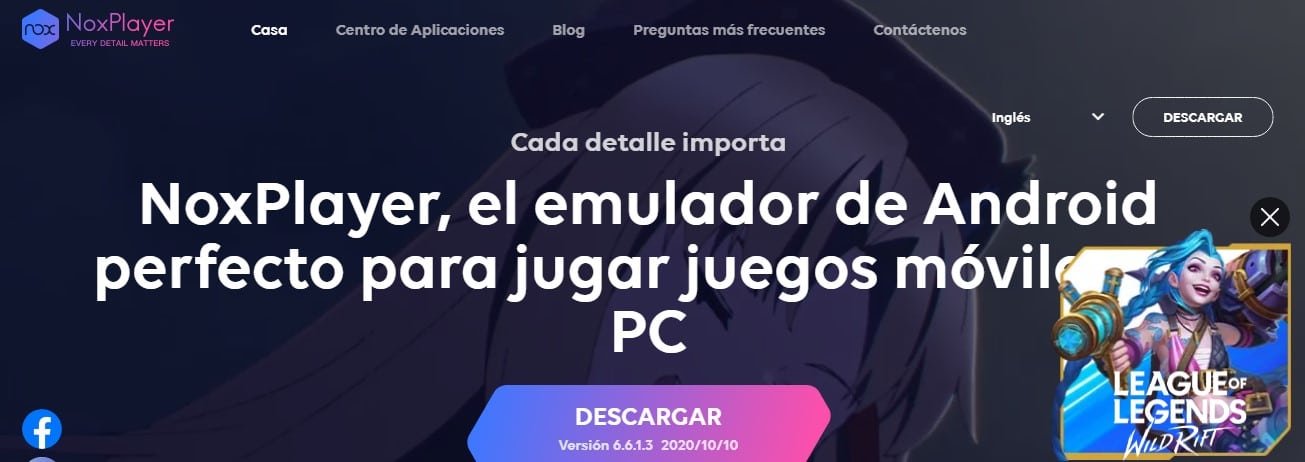
Так само, як і в попередньому емуляторі Ви повинні встановити з вашого веб-сайту Nox App Player на вашому ПК, відкрийте програму та знайдіть InShot Photo & Video Editor APK.
Після завершення завантаження нашого відеоредактора InShot Photo & Video Editor APK, вам просто потрібно двічі клацнути, і установка розпочнеться через вибраний нами емулятор. Час очікування короткий і не перевищує однієї хвилини, залежно від вашого з’єднання. Після завершення процесу у вас з’явиться програма InShot на головному екрані Nox.
Щоб почати його використовувати, потрібно відкрити програму в емуляторі Nox, щоб запустити його. Тоді Ви повинні завантажити дані та слідувати інструкціям, що з’являться на моніторі комп'ютера та вуаля. Після завершення ви можете запустити програму та почати використовувати її для редагування ваших улюблених відео.
Емулятор Енді
Якщо у вас є друг або член сім'ї, який хоче використовувати In Shot, але є користувачем Mac Os, порекомендуйте їм емулятор Енді оскільки це один з найкращих варіантів для цієї операційної системи. Таким чином, ви також можете насолоджуватися програмою InShot на своєму Macbook або iMac.
Як і у попередніх емуляторах, кроками, яких ви повинні виконати цього разу, є встановлення Andy на вашому Mac.
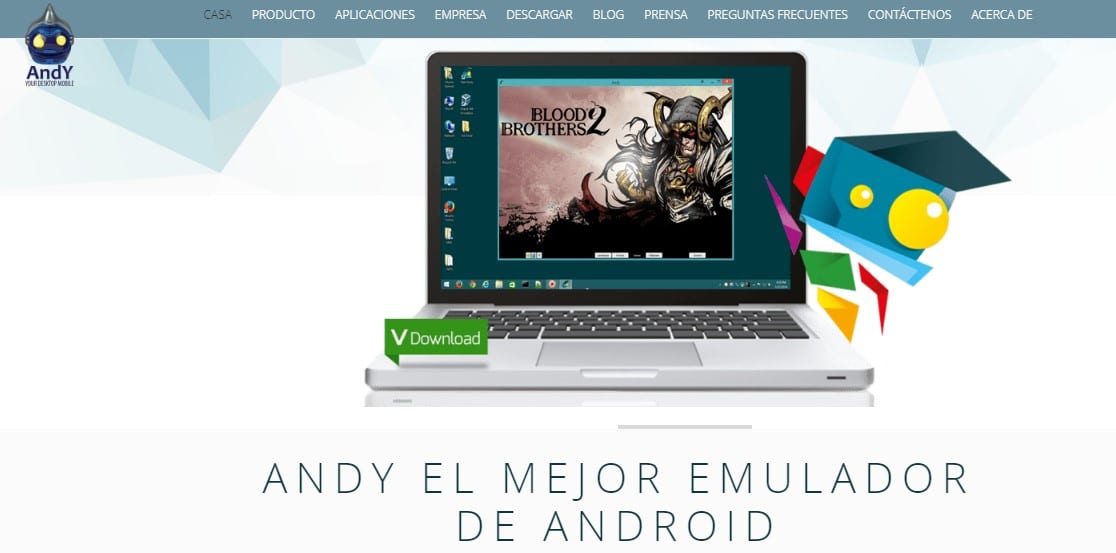
В Інтернеті ви можете натиснути кнопку Завантажити, щоб запустити його файлу Andy.dmg, і після того, як він з’явиться, вам просто потрібно запустити файл на своєму Mac. Потім дотримуйтесь інструкцій, які з’являтимуться на екрані до завершення інсталяції, як і будь-який інший виконуваний файл. Трохи терпіння і все, ми матимемо це на своєму комп’ютері.
Тепер ми переходимо до Launchpad і відкриваємо емулятор Andy, виберіть потрібну вам мову та увійдіть за допомогою свого облікового запису Google, через кілька хвилин у вас без проблем почне працювати віртуальна машина Android, тепер розблокуйте та використовуйте Google Play Store для пошуку InShot.
Тоді вам просто потрібно зробити щось таке просте, як напишіть заголовок нашого додатка в рядку пошуку та встановіть його. Після встановлення InShot ми відкриваємо розділ програм Енді і відкриваємо його як завжди, Якщо випадково ви не можете його знайти, загляньте в розділ Без категорії, можливо, він там і залишився.
Готово, тепер ви можете насолоджуватися своїм відеоредактором і розпочати роботу з цим інструментом.
Як бачите, процес простий і швидкий, використовуючи потрібний емулятор, виконуйте вказані нами дії та починайте редагувати свої відео.